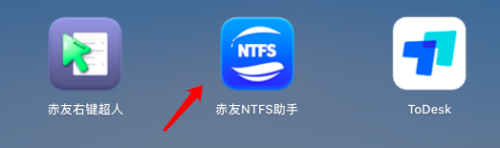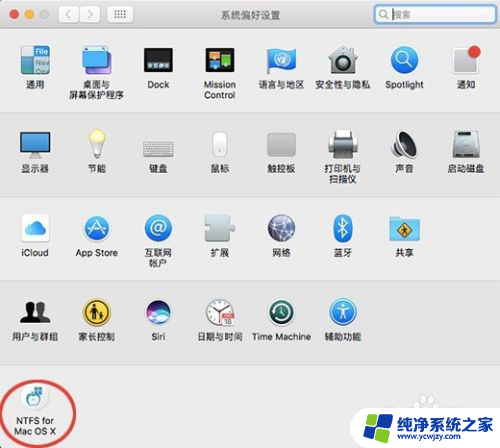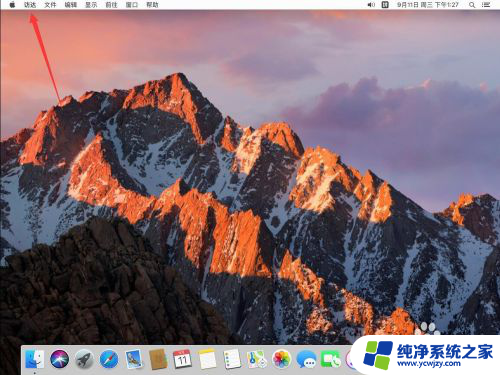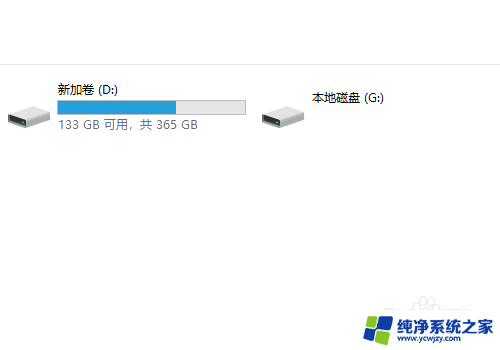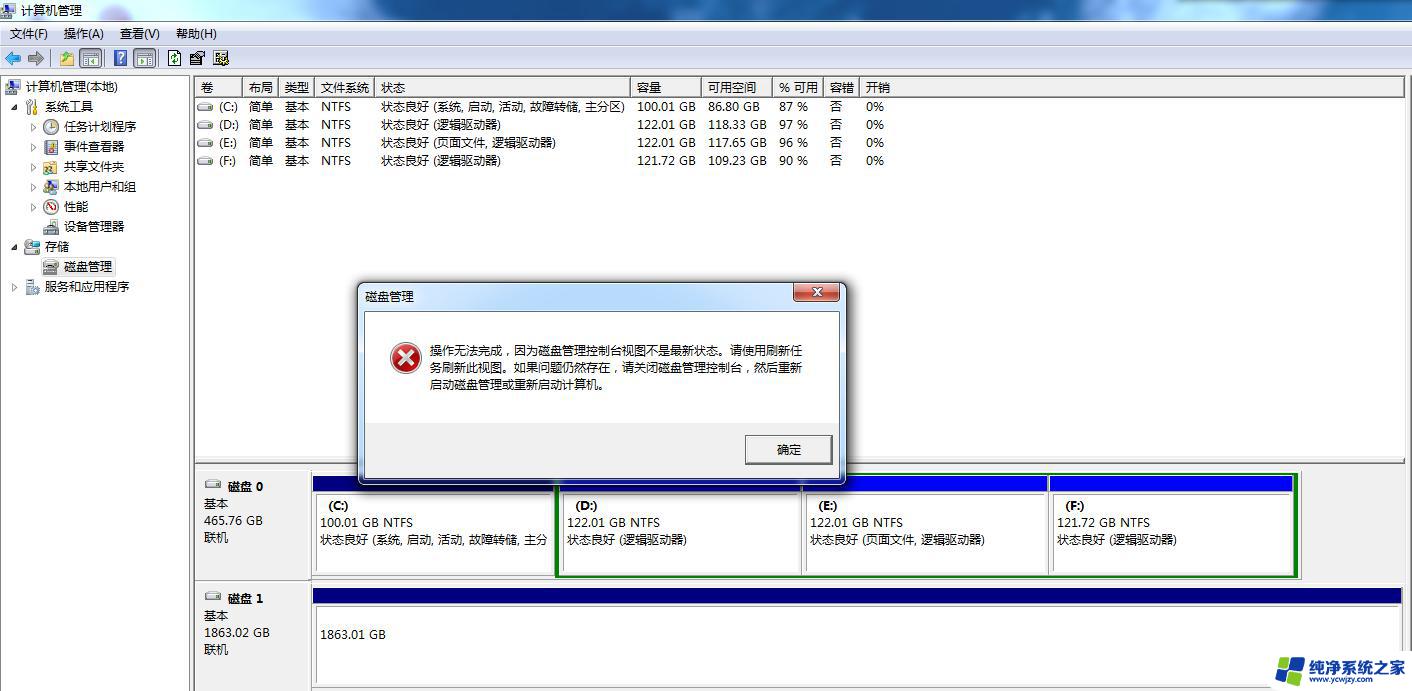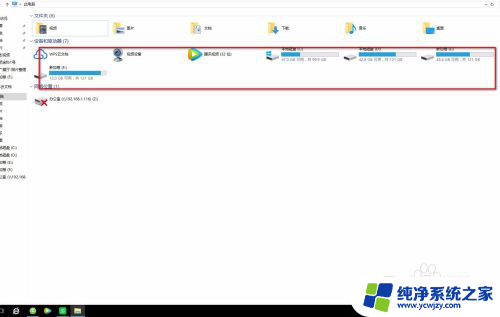mac移动硬盘不显示 移动硬盘在Mac上无法显示文件
更新时间:2024-03-13 12:44:53作者:xiaoliu
许多Mac用户反映他们的移动硬盘在Mac上无法显示文件的问题,这让他们感到困惑和焦虑,当连接移动硬盘时,却发现硬盘不显示任何文件,无法进行读取和操作,这给用户的工作和生活带来了不便。针对这一问题,我们需要找到解决方法来恢复移动硬盘的正常显示,确保数据的安全和完整性。
操作方法:
1.点击桌面访达,点击访达偏好设置。
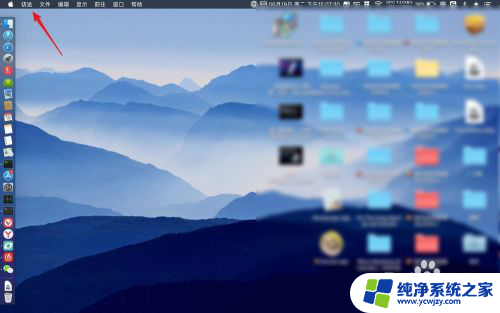
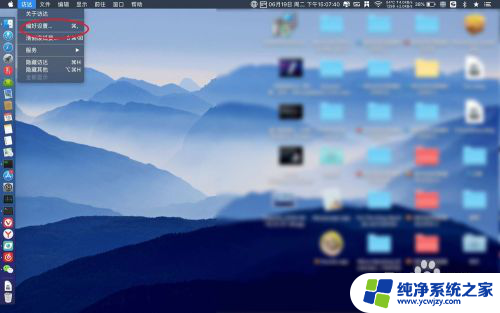
2.点击设置上的边栏,把设备外置硬盘勾上。
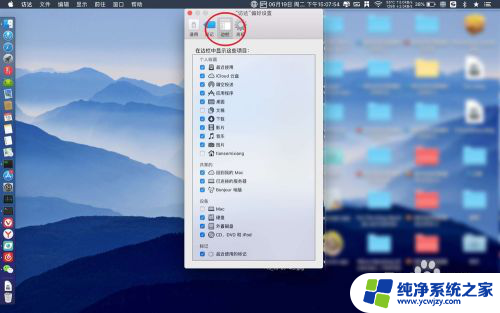
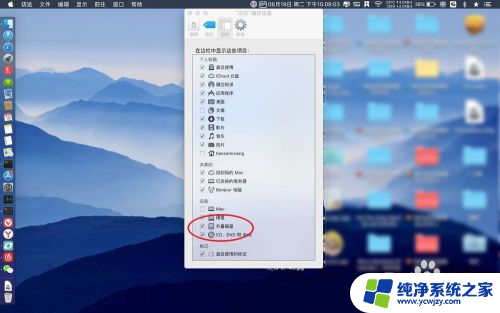
3.然后点击红色的按钮退出设置,把移动硬盘跟Mac连接如图二。
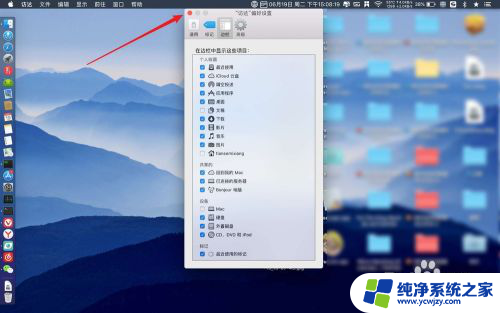

4.这个时候就会看到移动硬盘的盘符显示在桌面上了,如图一。然后打开它即可看到里面的文件。
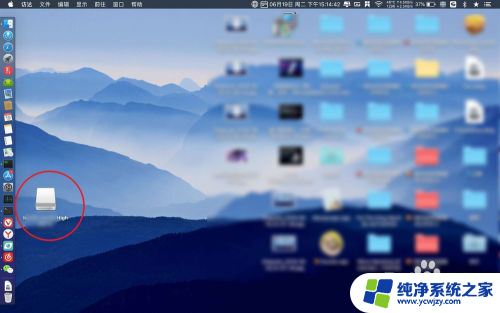
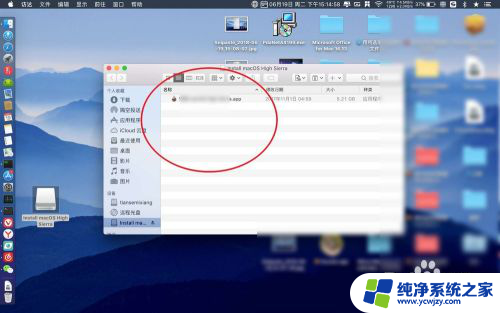
5.如果要退出这个硬盘,点击这个磁盘图标,右键磁盘选择退出即可。
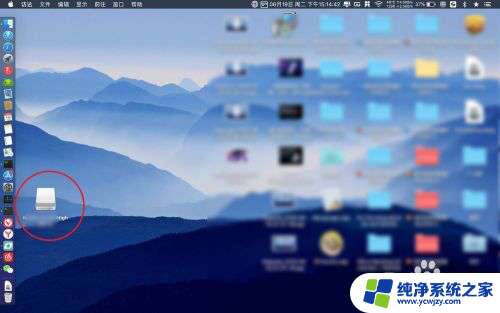
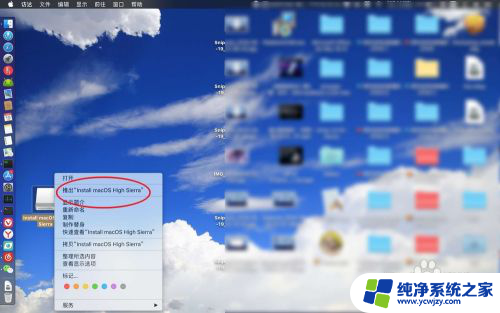
以上就是mac移动硬盘不显示的全部内容,如果你遇到同样的情况,可以参照我的方法来处理,希望能够对大家有所帮助。